答案:实现JS拖放需监听mousedown、mousemove、mouseup及touch事件,通过事件坐标计算元素位置,结合offsetLeft、clientX等属性更新样式;为提升性能,应使用requestAnimationFrame避免频繁DOM操作,并采用passive监听器优化滚动;拖动时通过设置高z-index确保元素置顶,mouseup后恢复;限制移动范围可用Math.max与Math.min约束坐标;触摸设备需用touchstart、touchmove、touchend替代鼠标事件,并调用preventDefault防止页面滚动;实现拖放目标检测可借助getBoundingClientRect进行区域碰撞判断,满足条件后执行相应逻辑,从而完成复杂拖放交互。
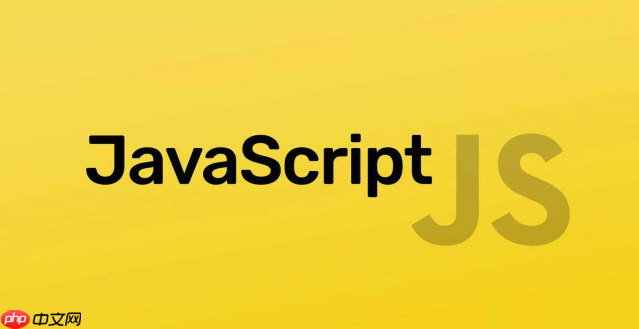
JS实现拖放功能,核心在于监听一系列的鼠标事件,并巧妙地利用这些事件来更新元素的位置。简单来说,就是mousedown时开始拖动,mousemove时移动元素,mouseup时结束拖动。
实现JS拖放功能,需要理解并利用一系列的事件监听和属性设置。
拖放过程频繁触发mousemove事件,性能优化至关重要。一种方法是使用
requestAnimationFrame
requestAnimationFrame
let target = null;
let offsetX, offsetY;
function onMouseDown(e) {
target = e.target;
offsetX = e.clientX - target.offsetLeft;
offsetY = e.clientY - target.offsetTop;
document.addEventListener('mousemove', onMouseMove);
document.addEventListener('mouseup', onMouseUp);
}
function onMouseMove(e) {
if (!target) return;
// 存储位置信息,不直接操作DOM
target.newX = e.clientX - offsetX;
target.newY = e.clientY - offsetY;
requestAnimationFrame(updatePosition);
}
function updatePosition() {
if (!target) return;
target.style.left = target.newX + 'px';
target.style.top = target.newY + 'px';
}
function onMouseUp() {
document.removeEventListener('mousemove', onMouseMove);
document.removeEventListener('mouseup', onMouseUp);
target = null;
}
const draggableElement = document.getElementById('draggable');
draggableElement.addEventListener('mousedown', onMouseDown);
此外,考虑使用
passive
preventDefault()
passive
document.addEventListener('mousemove', onMouseMove, { passive: true });在拖放过程中,可能需要将拖动元素置于最顶层,避免被其他元素遮挡。可以通过设置
z-index
z-index
let originalZIndex;
function onMouseDown(e) {
target = e.target;
originalZIndex = target.style.zIndex; // 保存原始z-index
target.style.zIndex = 1000; // 设置较高的z-index
// ... 其他拖动逻辑
}
function onMouseUp() {
// ... 其他结束拖动逻辑
target.style.zIndex = originalZIndex; // 恢复原始z-index
// 或者移除z-index属性
// target.style.removeProperty('z-index');
target = null;
}如果元素最初没有设置
z-index
undefined
removeProperty
有时需要限制拖放元素只能在特定区域内移动。这可以通过在mousemove事件处理函数中检查元素的新位置是否超出范围来实现。如果超出范围,则将元素的位置设置为边界值。
function onMouseMove(e) {
if (!target) return;
let newX = e.clientX - offsetX;
let newY = e.clientY - offsetY;
// 限制移动范围 (假设限制在屏幕内)
const maxX = window.innerWidth - target.offsetWidth;
const maxY = window.innerHeight - target.offsetHeight;
newX = Math.max(0, Math.min(newX, maxX)); // 限制在0到maxX之间
newY = Math.max(0, Math.min(newY, maxY)); // 限制在0到maxY之间
target.style.left = newX + 'px';
target.style.top = newY + 'px';
}Math.max
Math.min
触摸设备没有鼠标事件,需要使用触摸事件来模拟拖放。触摸事件包括
touchstart
touchmove
touchend
touchstart
mousedown
touchmove
mousemove
touchend
mouseup
touches
touches[0]
function onTouchStart(e) {
e.preventDefault(); // 阻止滚动
target = e.target;
offsetX = e.touches[0].clientX - target.offsetLeft;
offsetY = e.touches[0].clientY - target.offsetTop;
document.addEventListener('touchmove', onTouchMove);
document.addEventListener('touchend', onTouchEnd);
}
function onTouchMove(e) {
e.preventDefault(); // 阻止滚动
if (!target) return;
target.style.left = (e.touches[0].clientX - offsetX) + 'px';
target.style.top = (e.touches[0].clientY - offsetY) + 'px';
}
function onTouchEnd() {
document.removeEventListener('touchmove', onTouchMove);
document.removeEventListener('touchend', onTouchEnd);
target = null;
}
const draggableElement = document.getElementById('draggable');
draggableElement.addEventListener('touchstart', onTouchStart);e.preventDefault()
要实现更复杂的拖放效果,例如将元素拖放到特定的目标区域,需要在
mouseup
touchend
function onMouseUp() {
document.removeEventListener('mousemove', onMouseMove);
document.removeEventListener('mouseup', onMouseUp);
if (target) {
const dropTarget = document.getElementById('drop-target');
const targetRect = target.getBoundingClientRect();
const dropTargetRect = dropTarget.getBoundingClientRect();
// 检查是否位于目标区域内
if (targetRect.left > dropTargetRect.left &&
targetRect.right < dropTargetRect.right &&
targetRect.top > dropTargetRect.top &&
targetRect.bottom < dropTargetRect.bottom) {
// 位于目标区域内,执行相应操作
target.style.left = dropTargetRect.left + 'px';
target.style.top = dropTargetRect.top + 'px';
console.log('Dropped inside the target area!');
}
}
target = null;
}getBoundingClientRect()
总而言之,实现JS拖放功能需要对鼠标事件和触摸事件有深入的理解,并结合性能优化技巧,才能提供良好的用户体验。
以上就是JS如何实现拖放功能的详细内容,更多请关注php中文网其它相关文章!

每个人都需要一台速度更快、更稳定的 PC。随着时间的推移,垃圾文件、旧注册表数据和不必要的后台进程会占用资源并降低性能。幸运的是,许多工具可以让 Windows 保持平稳运行。




Copyright 2014-2025 //m.sbmmt.com/ All Rights Reserved | php.cn | 湘ICP备2023035733号